南昌大学教育教学项目管理平台使用指南
高校科研项目管理系统使用指南

高校科研项目管理系统使用指南高校科研项目管理系统使用指南1、引言1.1 目的1.2 背景1.3 目标受众2、系统概述2.1 功能概述2.2 系统架构2.3 主要特性3、用户注册与登录3.1 注册流程3.2 登录流程3.3 忘记密码4、项目申请4.1 申请新项目4.3 项目组成员管理4.4 项目预算与资源分配5、项目审批5.1 审批流程5.2 审批权限设置5.3 审批进度查询6、项目执行6.1 任务分配与管理6.2 进度跟踪与报告6.3 资源共享与协作6.4 问题与风险管理7、项目结题7.1 结题评审7.2 结题报告提交7.3 结题资金结算8、统计与报表8.2 报表与导出9、系统设置9.1 用户管理9.2 角色与权限管理9.3 系统参数配置10、常见问题与解答10.1 用户注册/登录问题10.2 项目申请问题10.3 审批流程问题10.4 项目执行问题10.5 结题与报告问题10.6 统计与报表问题11、附件- 技术文档:详细描述系统架构、技术要点等 - 用户手册:提供用户注册、登录等操作指引- 角色权限说明书:详细说明系统中各角色的权限及使用方法本文档涉及附件:请参阅附件部分。
本文所涉及的法律名词及注释:- 著作权法:指对作品的署名权、修改权等权利的法律保护。
- 《劳动合同法》:中华人民共和国劳动合同法,规定了劳动合同的订立、变更、终止等相关事项。
- 《数据保护法》:维护个人数据安全和保护个人隐私的法律法规。
江西省教改管理平台使用手册(教师版)

江西省教改管理平台使用手册(教师版)1.1.系统简要说明江西省省级教改课题管理平台受理江西省内96所高校的教师关于教改课题的提交,专家审核和评定,并统计审核结果。
1.2.教改课题申报流程图1.3.进入系统使用IE 浏览器(IE6以上版本),在地址栏输入网站: http://219.229.249.71/jxedu/default.htm 进入以下登录页面教师登录提交申报课题教务处部门审核教务处部门审核课题中心管理员专家评审中期报告开题报告结题报告教务处部门审核教育厅审核打印结题证书通过通过分配通过通过不通过不通过不通过不通过1.4.用户注册在系统页面直接点击“教师注册”按钮进入用户注册页面输入登陆用户名,密码(尽可能包含数字和字母的组合)及确认密码,教师姓名,教师性别,出生日期(可手动输入,也可通过“”选择),所在学校,通讯地址(非必填项),联系电话,身份证号,教师职称(非必填项),最终学位,电子信息信箱,备注(非必填项)。
注:请认真填写注册信息,注册成功后教师姓名,出生日期,所在学校,身份证号不可修改,如信息有误请联系本校管理员。
点击“注册”出现注册成功提示框,可点击“确定”,直接回到登录页面。
1.5.用户登录在进入登录界面后输入已注册的用户名、密码后点击“登录”按钮进入教改平台的首界面。
(注:如果输入信息有误,将会有错误信息提示,输入正确验证成功后方可进入首界面)注:如果忘记密码,请联系本校管理员。
1.6.首页功能首页的主界面主要分为一级栏目导航、基本用户操作、功能菜单、用户信息、日历、通知公告、工作提示。
若是未通过审核的教师,则只有“管理首页”这一模块(如下图)。
管理首页将会显示登录的教师用户信息、日历、通知公告以及工作提示。
1.7.用户信息1)查看个人信息用于查询个人信息,页面右边页面会出现如下信息:修改个人信息用于修改个人信息可修改教教师性别,通讯地址,联系电话,教师职务,最终学位,电子信息,备注(非必填项)。
教务管理系统学生网上操作流程
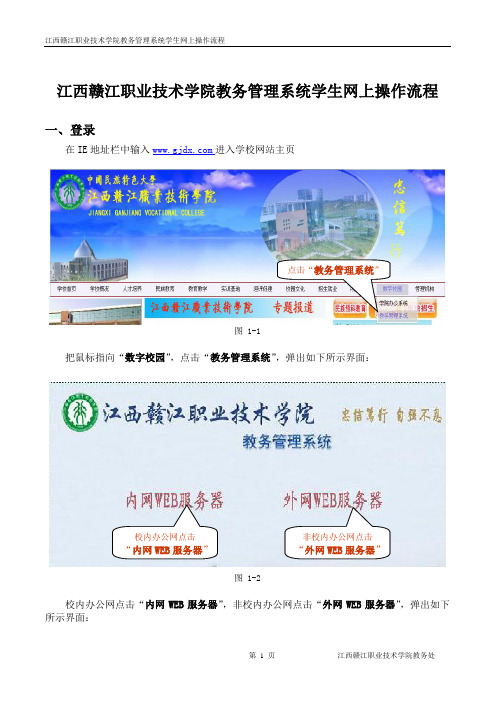
江西赣江职业技术学院教务管理系统学生网上操作流程一、登录在IE 地址栏中输入 进入学校网站主页图 1-1把鼠标指向“数字校园”,点击“教务管理系统”,弹出如下所示界面:图 1-2校内办公网点击“内网WEB 服务器”,非校内办公网点击“外网WEB 服务器”,弹出如下所示界面:点击“教务管理系统”非校内办公网点击“外网WEB 服务器”校内办公网点击 “内网WEB 服务器”图 1-3用户名为“学号”,初始密码为“学号”(建议登陆后修改密码,具体步骤见密码修改),在O 部门 、O 教师、O学生、O 访客中选择“O 学生”,然后按“登录”。
弹出如下所示界面:图 1-4如出现以上界面,则登录成功。
二、活动报名1、学生补考报名确认图 2-1用户名填学号密码未经修改默认为学号选择“学生”点击“学生补考报名确认”把鼠标指向“活动报名”,点击“学生补考报名确认”,弹出如下所示界面:图 2-2若备注栏里显示“系统强行不能补考”,则表示该门课程期末考试时为缺考或违纪,按照规定不能参加正常的补考考试。
点击确认要参加补考的科目的“补考报名确认”选择框,当选择框内显示为蓝色‘√’时,表示学生已经确认报名参加该科目补考考试,然后按“提交”。
注意:补考报名确认一旦提交后将不能退选。
补考报名确认提交成功后会弹出如下所示界面:图 2-3学生提交“补考报名确认”后需刷新该页面,查看补考报名确认是否提交成功,如未提交成功,需重新进入补考报名确认页面再次进行补考报名确认。
三、教学质量评价图 3-1点击确认参加补考科目的“补考报名确认”选择框点击某门教学评价课程把鼠标指向“教学质量评价”,点击某门教学评价课程,弹出如下所示界面:图 3-2点击选择教学评价课程后,需在每项评价内容后点击下拉列表选择评价等级。
图 3-3学生若在评价完后有其他评价与建议可以选填在“其他评价与建议”框里。
在教学评价时需要每评价一门课程保存一次,最有全部课程评完后才能提交。
江西省基础教育课题研究平台操作手册(审核人员)
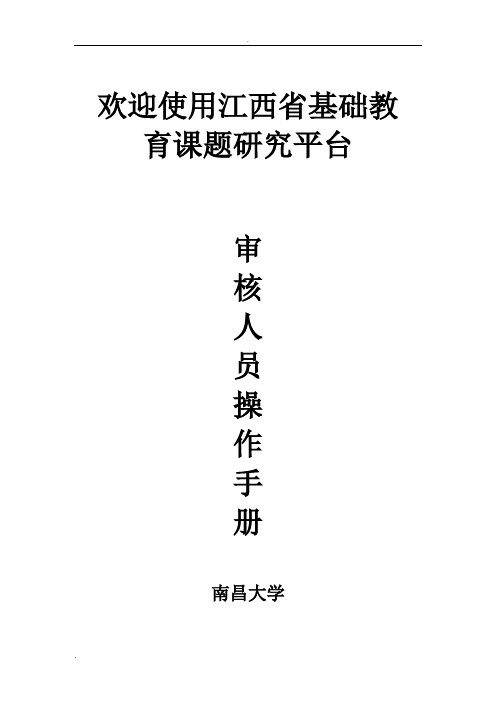
.欢迎使用江西省基础教育课题研究平台审核人员操作手册南昌大学技术文件名称:欢迎使用江西省基础教育课题研究平台用户操作手册(审核人员)技术文件编号:版本:V2.0拟制黄频审核会签标准化批准版本变更记录:注:1)拟制、审核、会签、批准不走电子流程时,必须用钢笔或签字笔填,不得用铅笔、圆珠笔填写;目录第一章前言 (2)1.1系统标识 (2)1.2手册目的 (2)1.3如何使用本手册 (2)1.4本书约定 (2)1.5系统适用范围 (3)1.6环境配置 (3)1.7安全与许可 (3)1.8技术支持 (3)第二章平台简介 (4)系统主要流程 (4)2.1登录界面 (5)2.2界面导航 (6)2.3模块说明 (7)第一章前言1.1 系统标识1.2 手册目的《江西省基础教育课题研究平台审核人员操作手册》将向用户介绍江西省基础教育课题研究平台,并帮助用户更加合理方便地使用该软件;本手册将帮助您学会如何使用该系统的各种功能,并为您提供系统使用中遇到问题的解决办法以及获取资源与帮助的渠道。
1.3如何使用本手册您既可按顺序阅读每一章,也可根据文档结构图中的标题内容直接获得所需的信息;1.4 本书约定介绍符号的约定、键盘操作约定、鼠标操作约定以及四类标志;1.符号约定括号“【】”表示键名、按钮名、模块名2.鼠标操作约定1.5 系统适用范围所有课题申报立项和结项的审核人员,包括学校、县、市及省。
1.6 环境配置推荐配置:1.7 安全与许可本系统版权归南昌大学所有,禁止其他非法拷贝。
1.8 技术支持如遇系统故障或操作疑问,可联系南昌大学。
第二章平台简介为加强课题的规范性管理,实时了解全省各区域各级课题研究的进展情况,便于针对、高效地指导全省课题研究工作,提升全省课题研究水平,及时发现并着力打造优势科研成果,江西省教育厅决定建设江西省基础教育课题研究平台。
打开浏览器,输入网址可以进入系统主界面,本平台在页面设计的风格、界面布局上简单易懂,操作极易上手。
教务管理系统使用说明-学生端NEW

教务管理系统使用说明—学生端用户、在校内任何一台连接校园网的计算机上登录教务处主页。
教务处主页地址:/homepage 。
随后点击按钮(见下图所示),即可进入综合教务管理系统。
用户名和口令(建议将原始密码作修改),点击“登陆”即可进入综合教务管理系统的学生用户界面。
3、学生进入后,页面的左侧显示了学生的基本功能,主要包括学籍信息、学生选课、个人成绩查询、教学评价等功能。
第一章 校历安排、修改密码《密码修改》功能:学生可以修改自己登陆教务在线的密码。
如果密码遗忘,可以直接找学院(系)办公室教学管理人员查询。
第二章 教室查询—-用于帮助学生查看所有教室在不同时间的占用情况“教室查询”。
在查看之前必须要先指定校区。
教室的占用信息有两种显示方式,一种是显示单个教室在整个学期的占用情况,另外一种是显示某个教学楼所有教室的占用情况。
图1 教室时间占用管理注意事项: 仅查询当前学年学期的占用情况。
1. 查询单个教室整个学期的占用情况选择教学区、教学楼,选择教室,点击“确定”( )按钮,页面显示当前学年学期某教室所有周次的占用情况。
图2 查询单个教室整个学期的占用情况该页面显示某教室一个学年学期的占用情况。
“√”表示占用。
2. 查询某个教学楼全部教室的占用情况选择教学区、教学楼,选择星期,周次,点击“确定”( )按钮,页面显示某个教学楼全部教室在某一天的占用情况。
如下图3所示。
在这里只能显示指定时间的教室占用情况,所以在查询前必须要选择星期,周次。
图3 查询单个教学楼全部教室的占用情况第三章 学籍信息3.1 查看学籍信息学生可以浏览学籍信息。
图4 浏览学籍信息3.2 修改学籍信息当管理员赋予学生修改权限时,学生可以修改某些学籍信息,如:学号、国籍、姓名等。
点击“修改”按钮,进入修改学籍信息页面,在页面上方修改学籍基本信息,在页面下方提供“高考分数”、“个人简历”、“家庭情况”的“修改”功能。
图5 修改学籍信息学生信息是否可以修改,以及可以修改哪些信息是由管理员控制的。
项目实训管理平台操作指南(学生)

项目实训管理平台操作指南(学生)by林平荣(1)首先根据老师提供的账号和密码登陆以下地址:http://172.16.42.212/PowerProject2/Login.aspx。
进去之后看到如下界面(项目经理和平台组员菜单会略微不同):(2)点击【个人视图】菜单,在界面右侧有一个【我的设置】菜单,请各位同学登陆进去之后立即修改密码,防止以后数据被他人篡改。
(3)(该操作只有团队的项目经理有权限操作)返回【个人视图】,点击左侧菜单【创建项目】新建一个项目(只能创建一个项目)。
界面如下:严格按照上图进行填写。
只需要填写【项目名称】、【隶属部门】、【启动时间】、【项目类型】,其中项目类型选择(企业真实项目),其他一律按照默认设置或是放空。
填写完之后点击下一步进入以下界面【组建项目团队】:为团队每个成员分配一个或是多个角色。
写完后点击完成。
然后看到以下界面:之后点击下一步,进入【导入项目模板】步骤,该步骤不做任何操作,直接点下一步填写【完善项目章程】,按照下图标示填写:填写完之后点击下一步,进入如下界面:接着点击编辑项目计划:根据上述标示进行填写。
设置完如下图(仅供参考,每个团队必须根据团队情况来设置)可以点击上图指示图标进行任务编辑,任务当中至少需要设置1-2个里程碑。
当设置了预期文档之后,在实训过程就必须要上传该文档,项目才能顺利结束。
(4)团队成员从指导老师那里拿到账户和密码之后,可以登录进去,进去之后可以查看项目经理给自己安排的任务,如下图:每个团队成员可以点击进去查看自己的任务,而且可以编辑任务的信息,上传任务应该完成的文档,及进度的反馈。
上传文档的时候,如果之前设置了该阶段有预期文档,那么在上传文档的时候记得选择预期成果里面的选项,具体如下图:团队成员必须时时去编辑自己所负责任务的进度情况,100%即代表该任务已经完成。
然后成员可以看到整个团队项目的进度:团队成员亦可查看本组成员所上传的一些文档:当实训即将结束,团队成员必须上去对自己的任务进度根据实际情况进行编辑。
江西省高校教改课题管理平台
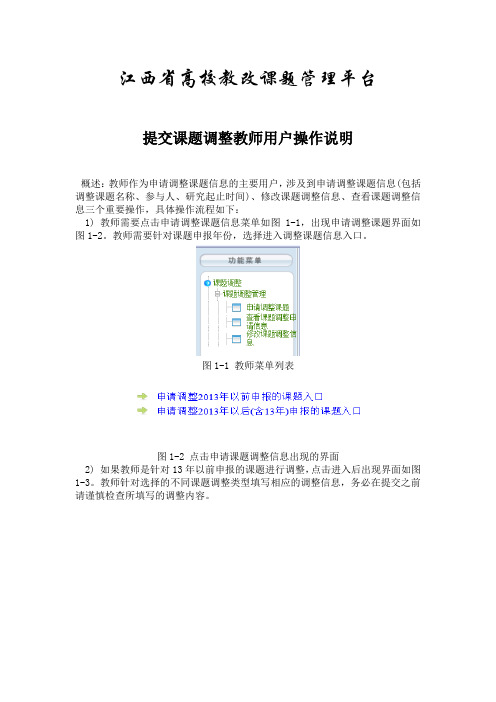
江西省高校教改课题管理平台提交课题调整教师用户操作说明概述:教师作为申请调整课题信息的主要用户,涉及到申请调整课题信息(包括调整课题名称、参与人、研究起止时间)、修改课题调整信息、查看课题调整信息三个重要操作,具体操作流程如下:1) 教师需要点击申请调整课题信息菜单如图1-1,出现申请调整课题界面如图1-2。
教师需要针对课题申报年份,选择进入调整课题信息入口。
图1-1 教师菜单列表图1-2 点击申请课题调整信息出现的界面2) 如果教师是针对13年以前申报的课题进行调整,点击进入后出现界面如图1-3。
教师针对选择的不同课题调整类型填写相应的调整信息,务必在提交之前请谨慎检查所填写的调整内容。
图1-3 针对13年以前申报的课题进行调整3) 如果教师是针对13年以后(包含13年)申报的课题进行调整,点击进入后出现界面如图1-4,即系统以列表的形式显示你目前尚未结题的课题信息。
教师可以针对某一个课题信息点击进入调整如图1-5。
教师针对选择的不同课题调整类型填写相应的调整信息,务必在提交之前请谨慎检查所填写的调整内容。
图1-4 13年以后(含13年)需调整的课题列表图1-5 可以针对某一个课题信息点击进入调整4) 教师在规定的时间内申请完调整课题信息后,可以点击查看课题调整申请信息如图1-1。
点击进入后出现界面如图1-6,即显示个人目前申请过的所有课题调整信息,教师可以实时查看目前课题信息调整申请处于哪一个阶段?图1-6 查看个人的课题调整申请信息5) 教师也可以在规定的时间内修改个人未被审核通过(学校审核不通过、教育厅审核不通过)的课题调整申请信息,可以点击修改课题调整信息菜单,点击进入后出现界面如图1-7,即显示目前个人所有未被审核通过的课题调整申请信息,教师可以针对某一个课题调整申请信息进行修改出现界面图1-8,填写修改后的课题调整信息,确认无误后点击提交即可完成修改操作。
图1-7修改个人课题调整信息列表图1-8 修改个人课题调整信息6) 教师需注意的事项:i.申请调整过程需要在教育厅规定的时间内,如若不在规定的时间内,系统会弹框提示。
教务管理系统学生模块
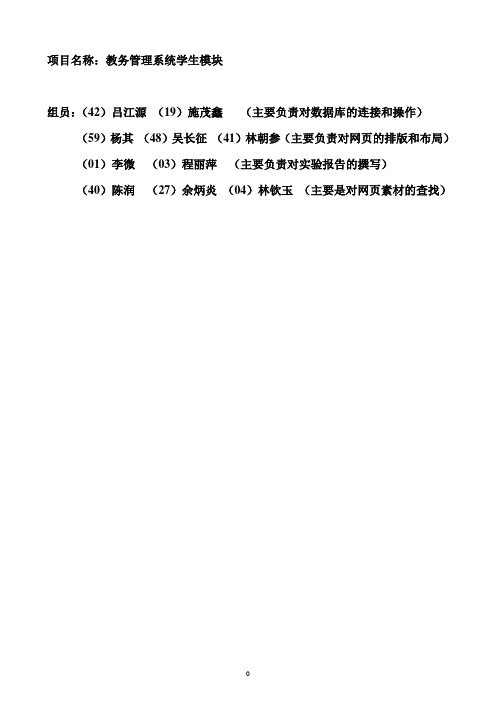
项目名称:教务管理系统学生模块组员:(42)吕江源(19)施茂鑫(主要负责对数据库的连接和操作)(59)杨其(48)吴长征(41)林朝参(主要负责对网页的排版和布局)(01)李微(03)程丽萍(主要负责对实验报告的撰写)(40)陈润(27)余炳炎(04)林钦玉(主要是对网页素材的查找)目录1. 绪论 (1)1.1学生管理的研究 (1)1.2学生管理现状 (1)2. 需求分析 (2)2.1功能需求 (2)2.2系统需求 (2)2.3用例分析 (3)3. 功能设计 (3)4. 数据库设计 (4)5. 系统实现 (7)5.1登录界面 (7)5.2首页界面 (8)5.3功能的实现 (8)致谢 (12)参考文献 (12)教务管理系统学生模块网络工程专业指导教师:林小芳【摘要】本系统是面向学生的教务管理系统。
利用本系统可以实现对学生模块的管理,可以实现对学生信息的管理、维护和查询,同时还可实现学生网上选课的功能。
该系统不仅能实现以上功能,并达到界面美观友好、使用方便。
其开发主要包括前端应用程序的开发以及后台数据库的建立和维护两个方面。
对于前者要求应用程序功能完备,易使用等特点。
而对于后者则要求建立起数据一致性和完整性强、数据安全性好的库。
【关键词】学生, 管理, 数据[Abstract]This system is for the students of educational administration management system. Use of this system can realize to the student management module, which can make the student information management, maintenance and query, but also can realize the function of students' online courses. The system can not only achieve above functions, and achieve beautiful and friendly interface, easy to use. Its development mainly includes the development of front application program and the backstage database the establishment and the maintenance two aspects. For the former requires the application program function complete, easy operation, etc. For the latter to establish data consistency and integrality, data security good storehouse.[Key words]:students,management,data1.绪论1.1学生管理的研究随着现今学校的规模不断扩大,学生的人数也在不断的增加中,对学生的管理如果继续使用传统的手工方式,只会造成效率提不上并且容易出错,而且使用传统的手工方式也变得越来越不切实际。
教学资源管理平台的使用

教学资源管理平台的使用教学资源管理平台使用指南一、介绍教学资源管理平台是一种用于管理教育机构教学资源的工具。
通过该平台,教师可以、整理、共享教学资源,学生可以获取并利用这些资源来提高学习效果。
二、注册与登录1、注册账号:用户需要访问教学资源管理平台的注册页面,填写个人信息并创建账号。
个人信息包括姓名、邮箱、联系方式等。
2、登录账号:注册成功后,用户可以使用已注册的账号登录平台。
输入用户名和密码,登录按钮即可。
三、用户角色与权限1、教师角色:教师可以创建课程、教学资源、管理学生账号、发布作业等。
2、学生角色:学生可以加入课程、访问教师的资源、提交作业、参与讨论等。
3、管理员角色:管理员可以管理平台的整体运行、添加、删除用户、课程以及处理投诉等。
四、课程管理1、创建课程:教师可以创建新的课程,包括课程名称、描述、开课时间等。
2、加入课程:学生可以在平台上搜索感兴趣的课程并加入。
3、课程设置:教师可以设置课程的属性,如讨论区开启与否、作业提交日期等。
4、课程资源:教师可以各种教学资源,如课件、教案、习题等。
5、作业管理:教师可以发布作业、查看学生提交的作业、批改作业并给出反馈。
6、讨论区:教师和学生可以在课程讨论区进行互动与讨论。
五、资源管理1、资源:教师可以将所需的教学资源到平台,包括文档、图片、视频等。
2、资源分类:教师可以对的资源进行分类,方便学生查找。
3、资源搜索:学生可以通过关键字搜索平台中的资源,并使用。
六、作业管理1、发布作业:教师可以在特定的时间段内发布作业内容和截止日期。
2、学生提交:学生可以在指定的时间内提交作业,并可以通过平台查看提交状态。
3、作业评价:教师可以对学生提交的作业进行批改,并给予评价和建议。
七、系统设置1、个人设置:用户可以在平台上修改个人信息、密码和邮箱等。
2、通知设置:用户可以设置接收平台的各类通知的方式和频率。
3、隐私设置:用户可以设置个人信息的公开或保密程度。
学校内部质量管理平台使用说明
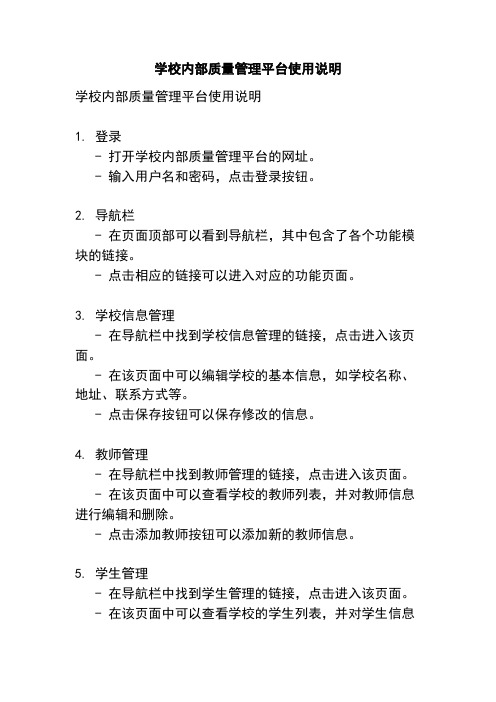
学校内部质量管理平台使用说明学校内部质量管理平台使用说明1. 登录- 打开学校内部质量管理平台的网址。
- 输入用户名和密码,点击登录按钮。
2. 导航栏- 在页面顶部可以看到导航栏,其中包含了各个功能模块的链接。
- 点击相应的链接可以进入对应的功能页面。
3. 学校信息管理- 在导航栏中找到学校信息管理的链接,点击进入该页面。
- 在该页面中可以编辑学校的基本信息,如学校名称、地址、联系方式等。
- 点击保存按钮可以保存修改的信息。
4. 教师管理- 在导航栏中找到教师管理的链接,点击进入该页面。
- 在该页面中可以查看学校的教师列表,并对教师信息进行编辑和删除。
- 点击添加教师按钮可以添加新的教师信息。
5. 学生管理- 在导航栏中找到学生管理的链接,点击进入该页面。
- 在该页面中可以查看学校的学生列表,并对学生信息进行编辑和删除。
- 点击添加学生按钮可以添加新的学生信息。
6. 课程管理- 在导航栏中找到课程管理的链接,点击进入该页面。
- 在该页面中可以查看学校的课程列表,并对课程信息进行编辑和删除。
- 点击添加课程按钮可以添加新的课程信息。
7. 成绩管理- 在导航栏中找到成绩管理的链接,点击进入该页面。
- 在该页面中可以查看学生的成绩列表,并对成绩进行编辑和删除。
- 点击添加成绩按钮可以添加新的成绩信息。
8. 考勤管理- 在导航栏中找到考勤管理的链接,点击进入该页面。
- 在该页面中可以查看学生的考勤记录,并对考勤信息进行编辑和删除。
- 点击添加考勤按钮可以添加新的考勤信息。
9. 数据统计- 在导航栏中找到数据统计的链接,点击进入该页面。
- 在该页面中可以查看学校的各项数据统计,如教师人数、学生人数、课程数量等。
10. 退出- 在页面右上角可以找到退出按钮,点击即可退出学校内部质量管理平台。
请注意,以上仅为一般学校内部质量管理平台的使用说明,具体平台的功能和界面可能会有所不同。
南昌市教育科学规划“个人课题”管理平台使用说明 STYLEREF 文档编号 MERGEFORMAT ESSMS-2011-9-5
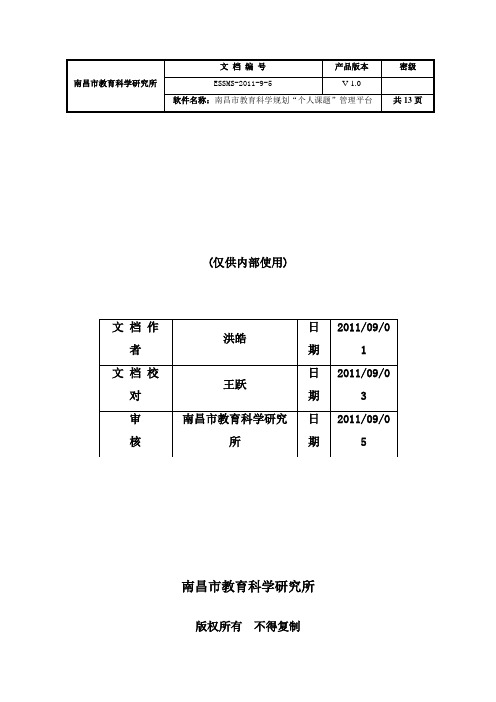
(仅供内部使用)南昌市教育科学研究所版权所有不得复制南昌市教育科学规划“个人课题”管理平台使用说明1引言1.1编写目的编写本使用说明的目的是充分叙述本软件所能实现的功能及其运行环境,以便使用者了解本软件的使用范围和使用方法,并为软件的维护和更新提供必要的信息。
1.2参考资料《南昌市教育科学规划“个人课题”立项申报表》《南昌市教育科学规划“个人课题”结项申报表》《南昌市教育科学规划“个人课题”管理细则》1.3术语解释系统:指本管理平台单击:单击鼠标左键一次。
选中表格中某一行:将鼠标移动到表格上相应行上,单击鼠标左键。
当前用户:指登录时输入的用户名。
2 软件概述2.1软件用途a.本软件用于南昌市教育科学规划“个人课题”网上申报立项、研究、结题等事务。
由市教科所全面管理,各县区教科研主管部门及学校教科处协助管理。
b.本软件的开发平台是Visual Studio 2008,开发语言为C#,数据库服务器选用的是SQL SERVER 2005。
2.2软件运行a.软件环境:本软件运行于windowsXP及以上操作系统,通过浏览器打开软件登录界面。
浏览器要求IE6.0以上。
b.硬件环境:本软件要求在PC 、笔记本电脑及其兼容机上运行,64兆以上内存,1G 以上硬盘。
3 软件功能本系统将全部事务流程划分为三个阶段:一、课题申报本阶段包括:课题申报、填写立项申报表、申请立项3个阶段二、课题研究本阶段包括:课题研究成果上传、结束成果上传2个阶段。
三、课题结题本阶段包括:填空结题申报表、申报结题2个阶段。
3.1登录系统a.功能介绍:登录管理平台b.用户界面:(如下图)c.操作:在用户名和密码输入框中输入管理员下发的用户名和密码,单击“登录”按钮,即可登录管理平台。
d.注意事项:如输错密码3次,则该用户将被锁定30分钟,30分钟内将不能登录。
3.2主菜单3.2.1课题申报a.功能介绍:申请新的课题。
b.界面:(如下图)c.操作:在各输入框内输入相应的字符,选择相应的选择内容。
urp高校教务管理系统使用手册
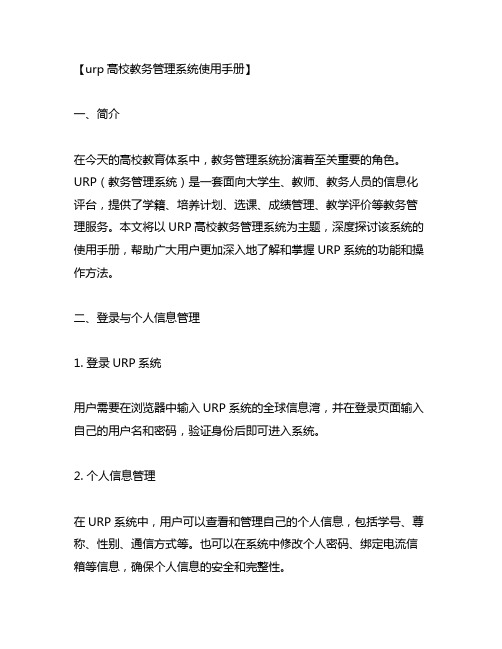
【urp高校教务管理系统使用手册】一、简介在今天的高校教育体系中,教务管理系统扮演着至关重要的角色。
URP(教务管理系统)是一套面向大学生、教师、教务人员的信息化评台,提供了学籍、培养计划、选课、成绩管理、教学评价等教务管理服务。
本文将以URP高校教务管理系统为主题,深度探讨该系统的使用手册,帮助广大用户更加深入地了解和掌握URP系统的功能和操作方法。
二、登录与个人信息管理1. 登录URP系统用户需要在浏览器中输入URP系统的全球信息湾,并在登录页面输入自己的用户名和密码,验证身份后即可进入系统。
2. 个人信息管理在URP系统中,用户可以查看和管理自己的个人信息,包括学号、尊称、性别、通信方式等。
也可以在系统中修改个人密码、绑定电流信箱等信息,确保个人信息的安全和完整性。
三、培养计划与选课管理3.1 培养计划查询在URP系统中,学生可以查询自己的培养计划,了解自己需要修读的课程和学分要求,帮助学生更好地规划自己的学业。
3.2 选课操作学生在URP系统中可以进行选课操作,选择自己感兴趣的课程,并根据个人的实际情况进行课程的添加和删除。
四、成绩管理与教学评价4.1 成绩查询URP系统提供了成绩查询功能,学生可以在系统中查询自己的各门课程成绩,了解自己的学业表现。
4.2 教学评价在学期末,学生可以在URP系统中对所修读的课程进行评价,包括课程内容、教学质量、教师表现等方面,为教务部门提供重要的参考意见。
五、个人观点与总结通过本文对URP高校教务管理系统的使用手册进行详细的介绍和讲解,相信读者对URP系统的功能和操作方法有了更深入的了解和掌握。
教务管理系统的便利性和智能化为广大师生提供了便捷的学习和管理评台,也提高了教务工作的效率和科学性。
希望广大用户能够充分利用URP系统,更好地规划和管理自己的学业生涯。
总结:教务管理系统作为高校教育管理的重要工具,为师生提供了便捷、智能的管理服务。
通过本文的介绍和讲解,笔者相信读者已经更深入地了解了URP高校教务管理系统的使用方法和功能特性,希望本文能够为广大用户带来实际的帮助和指导。
江西省教改管理平台使用手册(教师版)
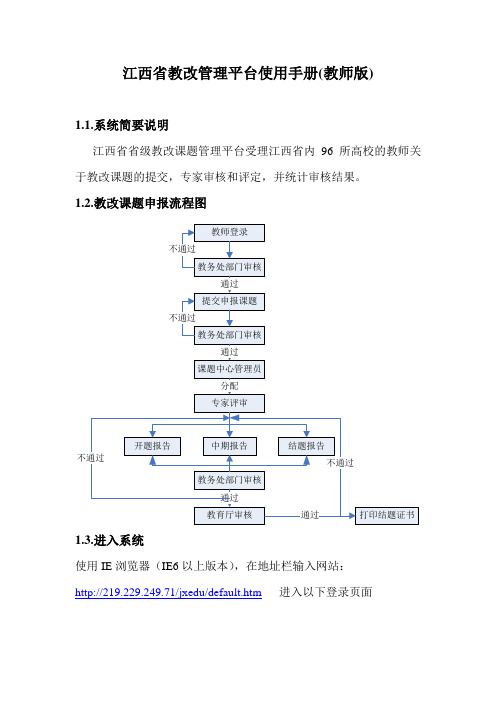
江西省教改管理平台使用手册(教师版)1.1.系统简要说明江西省省级教改课题管理平台受理江西省内96所高校的教师关于教改课题的提交,专家审核和评定,并统计审核结果。
1.2.教改课题申报流程图1.3.进入系统使用IE 浏览器(IE6以上版本),在地址栏输入网站: http://219.229.249.71/jxedu/default.htm 进入以下登录页面 教师登录提交申报课题教务处部门审核教务处部门审核课题中心管理员专家评审中期报告开题报告结题报告教务处部门审核教育厅审核打印结题证书通过通过分配通过通过不通过不通过不通过不通过1.4.用户注册在系统页面直接点击“教师注册”按钮进入用户注册页面输入登陆用户名,密码(尽可能包含数字和字母的组合)及确认密码,教师姓名,教师性别,出生日期(可手动输入,也可通过“”选择),所在学校,通讯地址(非必填项),联系电话,身份证号,教师职称(非必填项),最终学位,电子信息信箱,备注(非必填项)。
注:请认真填写注册信息,注册成功后教师姓名,出生日期,所在学校,身份证号不可修改,如信息有误请联系本校管理员。
点击“注册”出现注册成功提示框,可点击“确定”,直接回到登录页面。
1.5.用户登录在进入登录界面后输入已注册的用户名、密码后点击“登录”按钮进入教改平台的首界面。
(注:如果输入信息有误,将会有错误信息提示,输入正确验证成功后方可进入首界面)注:如果忘记密码,请联系本校管理员。
1.6.首页功能首页的主界面主要分为一级栏目导航、基本用户操作、功能菜单、用户信息、日历、通知公告、工作提示。
若是未通过审核的教师,则只有“管理首页”这一模块(如下图)。
赣教云教学通使用手册

赣教云教学通使用手册1. 介绍a. 赣教云教学通的概述和目标b. 使用本手册的目的和适用范围2. 系统要求a. 操作系统要求(Windows、Mac等)b. 浏览器兼容性需求(Chrome、Firefox等)3. 注册与登录a) 创建账户步骤及注意事项b) 登录流程4.主界面导航栏功能说明a)首页:展示最新课程信息,推荐资源。
b)我的班级:查看所属班级列表,加入或创建新班级。
c)在线课堂:进入虚拟授课环境进行线上直播或视频会议。
5.个人中心设置a)修改密码: 修改当前用户登录密码。
b)消息提醒设置: 设置接收各类消息提醒方式(短信/邮件/站内信)6.管理班级A) 查看已加入并执职于该老师任课年段下所有开设科目对应行政组成员名单;B ) 添加管理员 : 将其他老师添加为自己负责科目在某一特定时间段里指派其具备权限操作能力;C ) 移除管理员:移除不再负责的科目对应行政组成员;D ) 查看学生名单:查看班级下所有学生信息,包括姓名、性别等。
7.课程管理a)创建新课程: 添加一个新的教学计划,并设置相关属性(名称、时间表等)b) 编辑现有课程 : 修改已存在的教学计划内容和安排;c) 删除不需要再使用或者错误添加到系统中某一特定年段里面开设并发布出去但是没有实际上线授过任何知识点及作业测试题集合8. 资源库a)资源文件:将本地电脑内部存储器中具备格式要求(如doc,ppt,mp4,jpg,gif,rar,zip,xls 等)的各类文档资料进行批量导入赣教云平台供老师们共享使用.b )搜索与筛选资源:根据关键字快速检索所需资源9. 在线交流A). 讨论区:在该功能模块下可以发起讨论话题以便于大家能够更好沟通问题解决方案,并且也可通过提醒方式邀请其他人参加进来;B ). 私信聊天室 : 可选择私密发送消息给指定用户10.常见问题解答a)常见故障排除方法及建议b) 常见功能使用疑问的解答11. 附件:无12.法律名词及注释:- 赣教云:指赣州市基础教育信息化平台。
南昌大学教务管理系统
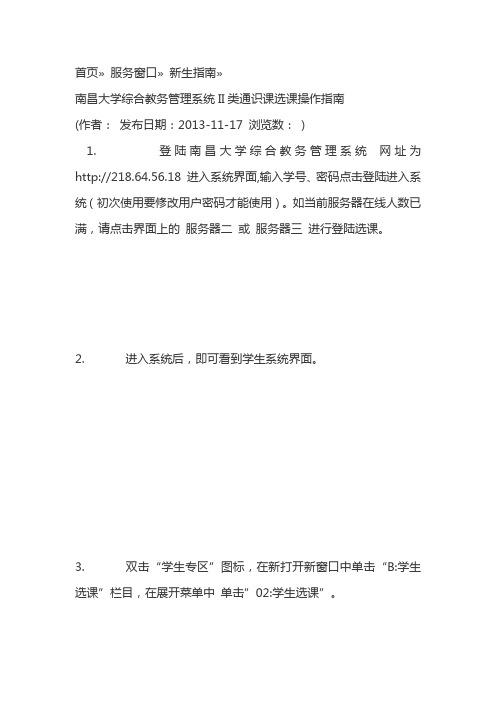
首页»服务窗口» 新生指南»南昌大学综合教务管理系统II类通识课选课操作指南(作者:发布日期:2013-11-17 浏览数:)1. 登陆南昌大学综合教务管理系统网址为http://218.64.56.18 进入系统界面,输入学号、密码点击登陆进入系统(初次使用要修改用户密码才能使用)。
如当前服务器在线人数已满,请点击界面上的服务器二或服务器三进行登陆选课。
2. 进入系统后,即可看到学生系统界面。
3. 双击“学生专区”图标,在新打开新窗口中单击“B:学生选课”栏目,在展开菜单中单击”02:学生选课”。
4. 在本窗口右边显示当前可选的选课类别与选课时间。
5. 点击右边操作列中的”进入选课”即可看到学生的选课界面。
已选课程操作区域可选课程翻页可选课程操作区域6. 在可选课程区域中列出了可选课程的相关信息,课程属性用于说明此课程所属素质课程类别,点击操作列中的选中按钮,系统自动将你选择的课程加到下边“已选课程”列表中.点击选中系统提示点击确认系统给出选课是否成功的提示信息,成功后自动加入到已选课程列表中7. 如在已选课程中有误选的课程,可以在已选课程操作列中点击退选点击退选系统确认提示退选成功后系统提示是否成功首页»服务窗口» 新生指南»南昌大学综合教务管理系统II类通识课选课操作指南(作者:发布日期:2013-11-17 浏览数:)1. 登陆南昌大学综合教务管理系统网址为http://218.64.56.18 进入系统界面,输入学号、密码点击登陆进入系统(初次使用要修改用户密码才能使用)。
如当前服务器在线人数已满,请点击界面上的服务器二或服务器三进行登陆选课。
2. 进入系统后,即可看到学生系统界面。
3. 双击“学生专区”图标,在新打开新窗口中单击“B:学生选课”栏目,在展开菜单中单击”02:学生选课”。
4. 在本窗口右边显示当前可选的选课类别与选课时间。
学校内部质量管理平台使用说明

学校内部质量管理平台使用说明1. 登录与账户管理:1.1 登录系统:打开浏览器,输入学校内部质量管理平台网址。
输入个人用户名和密码进行登录。
1.2 账户管理:在个人资料页面,可以修改密码、更新个人信息等。
请确保个人信息的准确性和安全性。
2. 主界面与导航栏:2.1 主界面:登录后进入主界面,显示学校内部质量管理的各个模块。
2.2 导航栏:顶部有导航栏,方便快速切换不同功能区域。
包括首页、课程管理、教学资源、评估与反馈等模块。
3. 课程管理:3.1 创建课程:进入课程管理模块,点击“创建课程”,填写相关信息,包括课程名称、授课教师、上课时间等。
3.2 编辑课程:已创建的课程可在列表中找到,点击进入后可编辑课程信息,如添加教材、更新授课计划等。
4. 教学资源:4.1 上传资源:进入教学资源模块,点击“上传资源”,选择文件上传,确保资源的有效性和完整性。
4.2 分享资源:已上传的资源可进行分享,生成链接或设定权限,方便教师和学生获取。
5. 评估与反馈:5.1 创建评估:在评估与反馈模块,点击“创建评估”,填写评估内容、截止日期等信息。
5.2 反馈与成绩录入:学生提交评估后,教师可在此模块录入成绩和提供反馈。
学生成绩及时可见。
6. 学生信息管理:6.1 查看学生信息:进入学生信息管理,可以查看学生名单、联系方式等信息。
6.2 编辑学生信息:管理员或教师可编辑学生信息,确保信息的及时更新。
7. 系统设置与帮助:7.1 系统设置:管理员账户可进入系统设置,包括权限管理、数据备份等功能。
7.2 帮助与支持:在任何模块下方都有帮助按钮,点击可查看相关使用说明,解决常见问题。
8. 通知与消息:8.1 接收通知:用户可在平台上接收到系统通知和相关消息,确保及时获取重要信息。
注意事项:安全性保障:用户需要妥善保管个人账户信息,不得随意分享密码。
退出登录后关闭浏览器,确保账户安全。
浏览器兼容性:推荐使用兼容性好的浏览器,如Chrome、Firefox 等,以确保系统正常运行。
实验教学平台管理系统用户手册
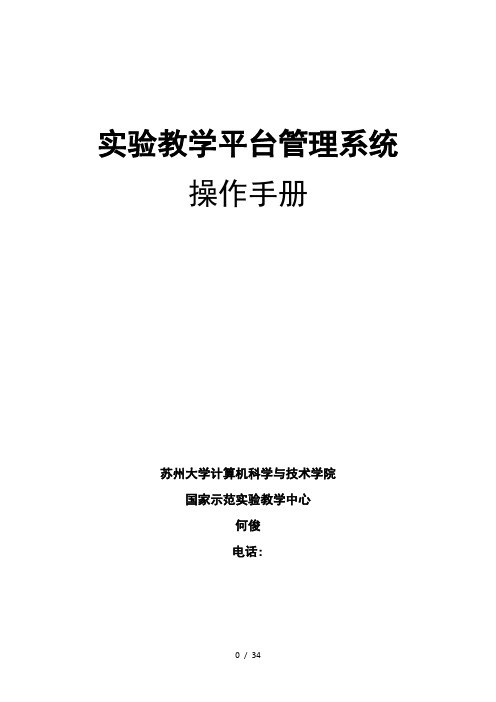
实验教学平台管理系统操作手册苏州大学计算机科学与技术学院国家示范实验教学中心何俊电话:目录目录1引言 (3)1.1 引言 (3)1.2 系统功能简介 (3)1.3 系统的基本结构 (4)2功能操作 (4)2.1 用户登录 (4)2.2 注册新用户 (5)2.3 系统基本角色 (6)2.4 实验管理 (9)2.4.1 我的硬盘 (9)2.4.2 我的作业 (10)2.4.3 我有问题 (10)2.4.4 访问共享 (11)2.4.5 我的共享 (11)2.4.6 在线论坛 (12)2.4.7 Web在线离线交流 (12)2.5 信息管理 (13)2.5.1 我的收藏 (13)2.5.2 修改资料 (14)2.5.3 我的选课 (14)2.6 站点发布管理 (15)2.6.1 站点发布 (16)2.6.2 JSP站点发布 (17)2.7 课程资源库 (17)2.8 考试管理 (18)2.8.1 试卷管理 (18)2.8.2 试题管理 (21)2.8.3 设置考试考试 (23)2.8.4 在线考试 (24)2.9 实验签到 (24)2.9.1 允许签到设置 (24)2.9.2 我要签到 (25)2.10 实验课表 (26)2.10.1 课表管理 (27)2.11 实验预约 (27)2.11.1 实验预约申请 (28)2.11.2 预约安排 (28)2.12 视频教学 (29)2.12.1 微视频上传 (29)2.12.2 微视频在线 (29)2.13 教师管理 (30)2.13.1 信息发布 (30)2.13.2 作业下载 (30)2.14 其他管理页面 (32)2.14.1 用户管理 (32)2.14.2 菜单管理 (32)2.14.3 登录日志 (33)2.14.4 系统日志 (33)1引言1.1 引言为了向全院师生开放实验教学资源并进行有效地管理,计算机与实验中心自主研制开发了目前正在使用的这套开放式机房管理系统。
URP综合教务系统本科生使用指南登陆
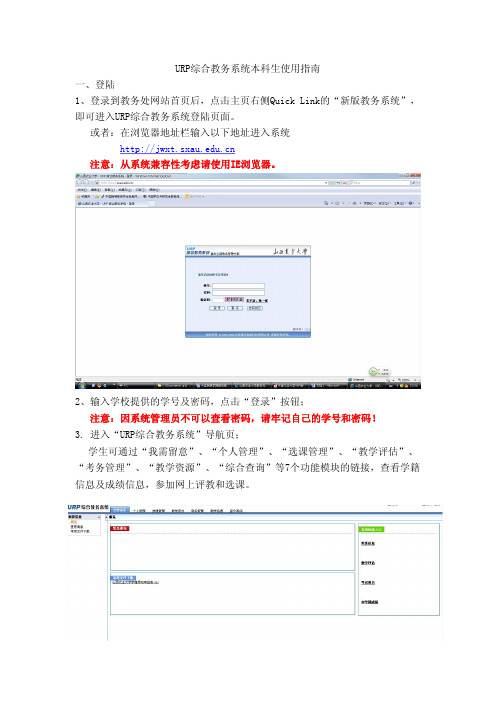
生可通过学号和初始密码登陆系统。为保证学生个人账号的安全进入系统后,请 及时修改密码,密码长度6-10 位,且区分大小写。修改后,学生一定要妥善保 管好个人密码,不要随意泄露,否则后果自负。
3.“学籍异动”: 点击左侧“学籍管理”下“学籍异动”,链接成功后学生可 查看到本人学籍异动信息。 4.“奖惩信息”: 点击左侧“学籍管理”下“奖惩信息”,链接成功后学生可查 看到本人在校期间奖惩信息。
1.教学资源:该模块主要用于学生查看教师课表、教室课表、学生课表以及课程 课表。 2.自习查询:该模块主要用于学生查看无课教室和教室使用情况。 (七) “综合查询”
点击“综合查询”,页面左侧有“成绩查询”、“培养方案完成情况”、“指导 性计划完成情况”、“课程查询”、“教材”5项查询链接。 1.“成绩查询”:点击“成绩查询”下的“全部及格成绩”、“课程属性成绩”、“方 案成绩”、“不及格成绩查询”、“本学期成绩”选项,学生可查看各类课程成绩。 2.“培养方案完成情况”:学生可通过“培养方案完成情况”选项,了解所学专 业课程修读情况。进入方案完成情况后,可看到已修读及格课程和已修读不及格
(4)“退课”:学生用户可以查看到已选的课程,点击【删除】、【退课】可以对 已选课程进行相应的退课。
(5)“无效选课结果”:学生用户可以查看到因各种原因选课失败的课程记录, 记录中包含课程的基本和选课未成功原因以及操作人等信息.
2.“本学期课表”:选课结束后,可点击此项学生可查看本学期课表。 (四) “教学评估”
1.点击“评估公告”,系统管理员将选课公告上传至系统,选课公告将出现在系 统右侧窗体中。 2.点击“教学评估”,右侧页面显示为学生当学期所选课程评教“列表”。
(1)学生需仔细核对上图中“被评人”(任课教师)及“评估内容”(课程) 无误后,点击上图中某一评估内容右侧“操作”栏下的 ,进行评教。
本科教学改革项目管理系统使用说明

本科教学改革项目管理系统使用说明
系统网址
使用指南:
1、项目申请阶段
使用统一门户账户登录系统---栏目导航中选择“项目申报”-教改项目申报---在操作界面点击申请---进行申报材料的填写---保存材料(保存后可以修改,但需要到项目管理栏目-项目维护中去操作)---提交材料(提交后不能再修改)2、项目进展状态
使用统一门户账户登录系统---项目导航栏选择“项目管理”-项目维护-进展报告---填写项目进展情况和经费使用情况---保存(可以修改)
3、项目中期阶段
使用统一门户账户登录系统---项目导航栏选择“项目管理”-项目维护-中期维护---进行中期进展报告填写---保存或提交
4、项目结题阶段
使用统一门户账户登录系统---项目导航栏选择“项目管理”-项目维护---结题维护---进行结题报告填写---保存或提交
4、项目需要延期(只针对2018年的一年期项目)
项目导航栏选择“项目管理”-项目维护---选择延期---进行中期进展报告填写---保存或提交
5、项目需提前结题(只针对2018年的两年期项目)
项目导航栏选择“项目管理”-项目维护---选择提前结题---进行结题报告填写---保存或提交。
- 1、下载文档前请自行甄别文档内容的完整性,平台不提供额外的编辑、内容补充、找答案等附加服务。
- 2、"仅部分预览"的文档,不可在线预览部分如存在完整性等问题,可反馈申请退款(可完整预览的文档不适用该条件!)。
- 3、如文档侵犯您的权益,请联系客服反馈,我们会尽快为您处理(人工客服工作时间:9:00-18:30)。
南昌大学教育教学项目管理平台使用指南
(科研训练)
【提示】
本网站采用HTML5 + WebKit技术,强烈建议使用以下高速浏览器访问,以下操作均在以下浏览器上测试无误。
浏览器下载地址:
谷歌浏览器(Chrome):
火狐浏览器(firefox):
使用指南:
1 网址:教务处网站()进入后选择左边“科研训练平台”。
2 输入用户名和密码。
用户名为学号(工资号),密码复制了“教务综合管理信息系统”(http://222.204.3.123)中使用的密码(注意是复制,登录后可以修改密码,并不影响原系统使用)。
如下图。
3 教师用户:进入系统后选择“科研项目项目”——“我的项目”,如下图。
4 教师用户:选择“项目申请”,如下图。
5 教师用户:如果您是第一次登录,则请先完善信息,如下图。
其他时间完善信息请选择“我的帐户”——“我的资料”进行完善。
6 教师用户:进行申请,填写“项目名称”,选择“项目来源”,填写“学生专业要求”、“项目培训时间”、“项目培训地点”、“预期效果”、“项目简介”,如下图。
6.1 项目来源请通过点击“圆圈”后选择。
6.2 项目简介原来编辑器输入方式,可以拷贝office内容,也可以上传附件、插入图版等。
单击编辑器中的“别针”增加附件,具体请参考第2张图,点击“上传”选择需上传的文件,并在文件说明上填写上传文件的说明。
完成后单击保存。
7 教师用户:此时,“我的项目”中即有你添加的项目,可以单击“编辑”进行修改,单击“详细”进行查看,单击“状态”进行删除(肯定删除还要同时单击“清理”)。
如项目无误,可以单击“提交”,如下图,“提交”后无法修改。
8 项目提交后,经学院、教务处审核通过后,进入学生报名阶段。
9 教师进入系统后,右上角可以修改密码和个人资料,也可以修改界面风格。
10 学生首次登录,在申请项目时会要求填写相关信息(邮箱、手机等)。
11.项目申报时,在“项目列表”中进行申请。
申请获批后,可在“我的报名”中查询到信息。
